Передача файлов между устройствами macOS и Android может быть затруднена из-за отсутствия местной и официальной поддержки. Тем не менее, команда Android в Google выступила с инициативой обеспечить бесперебойную передачу файлов между Mac и Android с помощью специального приложения Android File Transfer.
Android File Transfer довольно прост в использовании, но иногда он может перестать работать. Вы можете столкнуться с такими ошибками, как «Устройство не может быть подключено. Попробуйте переподключить или перезагрузить устройство. Вот некоторые из исправлений, которые вы должны попробовать для решения проблем с передачей файлов Android на Mac. Проверять Как передавать файлы между Android и Mac: несколько простых способов.

1. Обновите настройки USB вашего телефона.
Первый шаг, который вы должны сделать после подключения USB-кабеля к телефону Android и Mac, — обновить настройки USB. Это может выглядеть как подключение Android к Windows, но это также применимо к вашему Mac, потому что Android по умолчанию не использует режим передачи файлов при подключении кабеля для передачи данных.
Вместо этого вам придется сделать это самостоятельно. Вы узнаете, являются ли виновниками настройки USB, если получите сообщение об ошибке с заголовком «Хранилище устройства недоступно».
После подключения кабеля разблокируйте устройство Android и проведите пальцем сверху вниз, чтобы отобразить Центр уведомлений. Искать Заряжайте это устройство через USB из меню уведомлений и дважды коснитесь его, чтобы открыть настройки USB в приложении «Настройки». Когда страница откроется, выберите «Передача файлов/Android Auto» (некоторые телефоны Android могут использовать термин MTP) в разделе «Использовать USB для». Проверять Как получить доступ к хранилищу Windows с телефона Android.
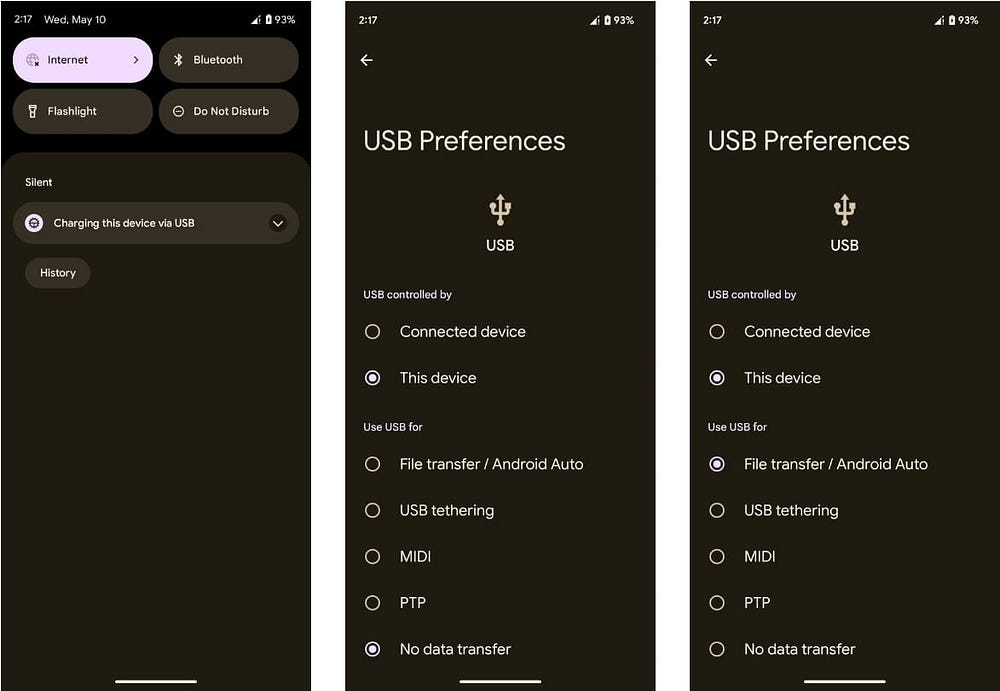
Действия по изменению параметров USB могут различаться, но основные правила остаются прежними.
После того, как вы выберете эту опцию, ваш Android-телефон разрешит доступ к своей внутренней памяти через USB-кабель. Таким образом, вы сможете просматривать файлы и папки с вашего Android-устройства на вашем Mac. Не забудьте держать телефон Android разблокированным на протяжении всего процесса передачи, чтобы избежать дальнейших проблем.
2. Закройте приложения, которые обращаются к USB-устройствам на вашем Mac.
Предположим, вы обновили настройки USB, но по-прежнему испытываете проблемы. Возможно, другое приложение уже считывает подключенные USB-устройства. В этом случае Android File Transfer не сможет увидеть ваши файлы, поскольку не сможет получить доступ к этим подключенным устройствам.
Вы можете обойти это, закрыв все приложения на вашем Mac, которые обращаются к подключенным USB-устройствам. Примеры включают облачные приложения для резервного копирования, такие как Google Drive, Dropbox, OneDrive, и даже некоторые встроенные приложения macOS, такие как Preview (для macOS Ventura и более поздних версий). Если выключение не работает, вы можете Принудительно закрыть приложение на вашем Mac.

Основным недостатком этого метода является то, что может быть трудно узнать, какие открытые приложения могут читать USB на вашем Mac. Распространенными виновниками являются приложения для резервного копирования в облаке, но если закрытие этих приложений не решает проблему, методом проб и ошибок является последнее средство. Закрывайте открытые приложения на вашем Mac одно за другим и каждый раз проверяйте Android File Transfer, чтобы увидеть, исправит ли это проблему.
3. Попробуйте другой порт или USB-кабель.
Другое решение проблем с передачей файлов Android — попробовать другой USB-кабель или переключиться на другой порт на вашем Mac. Во-первых, начните с устранения неполадок с кабелем. Как вы уже знаете, не все кабели USB могут передавать файлы. Некоторые только для доставки.
Вы можете проверить кабель, подключив его к другому устройству. Вы также можете попробовать использовать другой кабель, чтобы проверить, работает ли он. Мы настоятельно рекомендуем вам сначала использовать официальный кабель, поставляемый с вашим Android-устройством. Компании-производители смартфонов включают высококачественные USB-кабели, которые могут передавать файлы и заряжать их.

Помимо кабеля, еще одним возможным источником проблемы является порт на вашем телефоне Mac или Android. Если какой-либо порт неисправен, файлы не будут переданы. Поскольку компьютеры Mac поставляются с несколькими портами, попробуйте использовать другой порт. У вас не будет этой опции на большинстве устройств Android, поэтому подключите телефон к другому компьютеру, чтобы проверить, правильно ли работает порт USB. Проверять Как зарядить телефон Android быстрее: лучшие советы и рекомендации.
4. Удалите и переустановите Android File Transfer.
Когда вы используете Android File Transfer для передачи файлов между Android и Mac, вы можете столкнуться с такими проблемами, как ошибки кеша или конфликтующие ресурсы. Это трудно определить, но можно обвинить, если приложение работало раньше, а теперь остановилось без видимой причины.
Если вы перепробовали все до сих пор, но у вас все еще есть проблемы, попробуйте удалить, а затем переустановить приложение. Мы рекомендуем использовать AppCleaner, чтобы полностью удалить его из вашей системы, а не просто перетаскивать его в корзину. Это может дать вам новый старт без проблем с транспортом.
5. Перезагрузите телефон Android и Mac.
Конечно, это звучит как клише, но есть причина, по которой перезагрузка устраняет большинство проблем со смартфонами. И дело не в телефонах; Это касается и других устройств и даже приложений. Короче говоря, он включает это, очищая системную память и обновляя ресурсы.
Если источником вашей проблемы является конфликт между накопленными временными файлами и данными кеша, который не позволяет Android File Transfer работать должным образом, это даст вам новый старт. Сначала перезагрузите телефон Android, а затем повторите попытку. Если проблема не устранена, перезагрузите Mac и повторите попытку перемещения файлов. Проверять Как заставить ваш Android-телефон и iPad работать вместе.
6. Обновите свое программное обеспечение

По словам команды разработчиков приложения Android File Transfer, оно поддерживает macOS 10.7 и выше. Если вы используете более старые версии без официальной поддержки, это может быть причиной того, что приложение не работает. Итак, сначала начните с обновления macOS, чтобы убедиться, что вы используете последнюю версию.
Кроме того, скачать Передача файлов Android С официального сайта и установите его, чтобы убедиться, что у вас установлена последняя версия инструмента. Последняя часть головоломки — обновить телефон Android.
В целом, мы, конечно же, рекомендуем обновлять программное обеспечение. Обновления программного обеспечения могут повысить безопасность, исправить существующие ошибки, с которыми вы можете столкнуться, и улучшить общее впечатление за счет добавления новых функций. Проверять Приложения для преодоления разрыва между Windows и телефоном Android.
Попробуйте другие способы передачи файлов между Mac и Android
Если ничего не работает, пришло время попробовать другой способ передачи файлов. Android File Transfer активно не поддерживается, поэтому попробуйте другие инструменты, если у вас по-прежнему возникают проблемы.
Мы рекомендуем OpenMTP, который является бесплатным и открытым исходным кодом. Другой альтернативой является использование мультиплатформенных облачных хранилищ, таких как Google Drive и Dropbox, если у вас есть неограниченное и стабильное подключение к Интернету. Вы можете просмотреть сейчас Приложения для преодоления разрыва между iPhone и MacBook.







